Pregunta de Elección de Imágen
La pregunta de Elección de Imagen es una versión visual de la Elección Múltiple. Puedes usarla para hacer typeforms llamativos que se ajusten a tu marca.
A diferencia de las preguntas de Elección Múltiple, puedes añadir imágenes a cada opción. Puedes etiquetar cada imagen que escojas, y también puedes seleccionar entre dos tamaños de imágenes, usando el botón Ampliar imágenes. Sube las imágenes desde tu dispositivo o si quieres utiliza nuestra biblioteca conectada a Unsplash.
Cómo usar las preguntas de Elección de Imágenes:
1. Para añadir una pregunta de Elección de Imagen, simplemente selecciona este tipo de pregunta en el menú al editar o crear tu typeform:
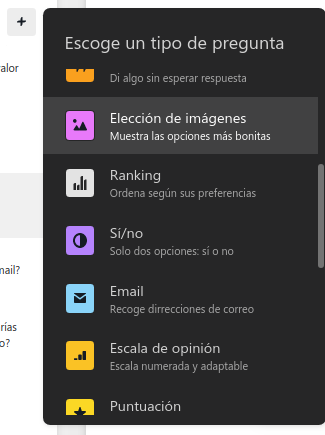
2. Haz clic en Escribe una pregunta aquí..., y a continuación presiona tu pregunta. Puedes hacer clic en el texto de la opción para escribir algo y también añadir una imagen.
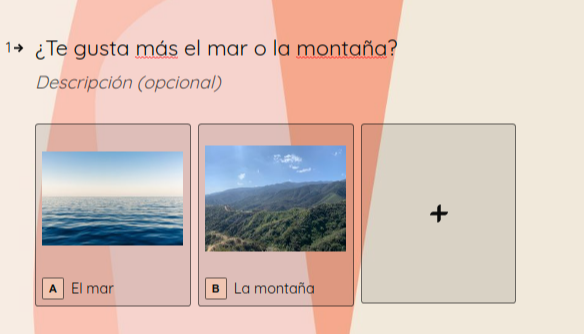
3. Para añadir imágenes a tus opciones de imágenes, haz clic sobre la opción de pregunta a la que quieras poner imagen.
Se abrirá una herramienta de imágenes, donde puedes buscar por palabra clave en la galería, o puedes subir tu propia imagen del dispositivo. Lee más sobre imágenes aquí.
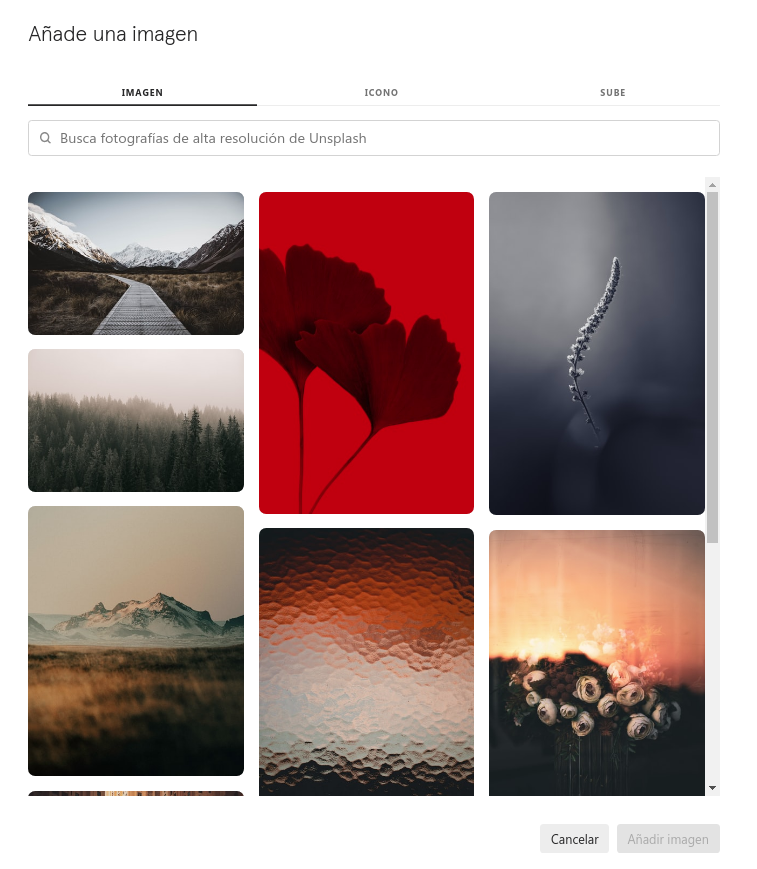
Configuración de la pregunta de Elección de Imagen:
Abre el menú de Opciones pasando tu ratón por la pregunta, y haciendo clic en ‘Elección de Imágenes’
Podrás ver este menú a continuación:
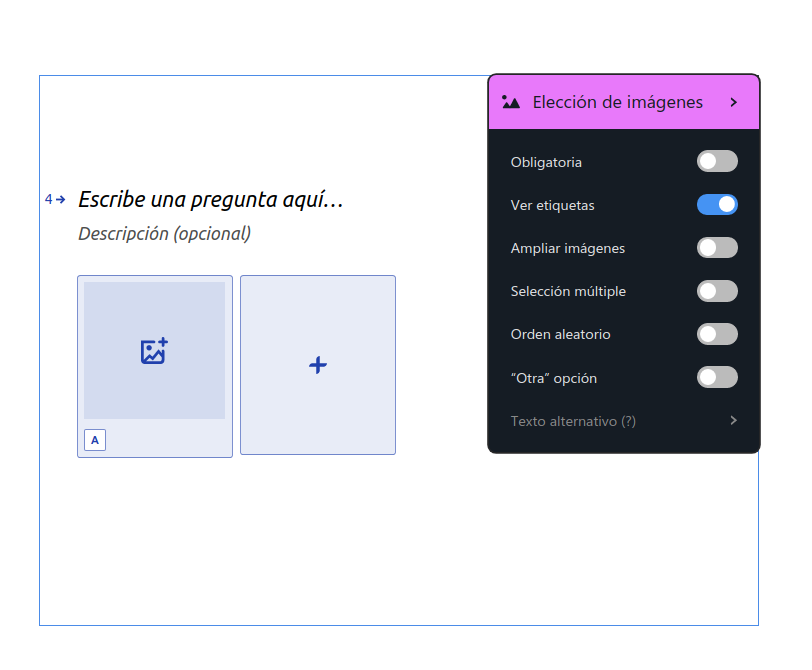
Aquí puedes marcar tu pregunta como Obligatoria, cambiar las etiquetas de preguntas o desactivarlas si quieres. También puedes ajustar el tamaño de tus imágenes y más.
Mostrar Etiquetas
Por defecto, está activado el mostrar etiquetas. Esto hace que se muestre debajo de cada imagen el texto correspondiente. Así es como se podría ver tu typeform con el mostrar etiquetas activado:
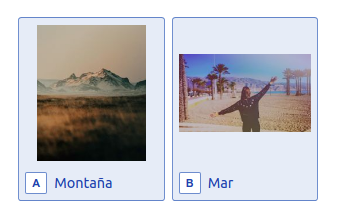
Así es como se ve si se desactiva la opción de Ver etiquetas:
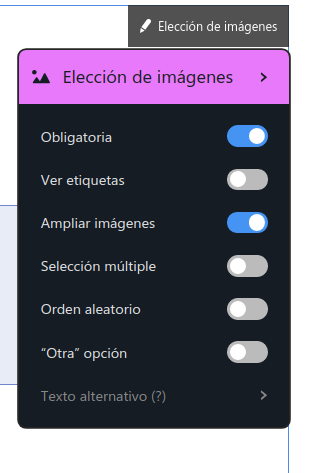

¡Advertencia!! Aunque puedes elegir no mostrar el texto de la etiqueta en tu typeform, debes escribir algo en cada elección. Este es el texto que se guardará en tus resultados, a nivel interno. Si intentas agregar una segunda opción a una Opción de imagen sin ingresar texto, la pregunta se cerrará y se abrirá una nueva.
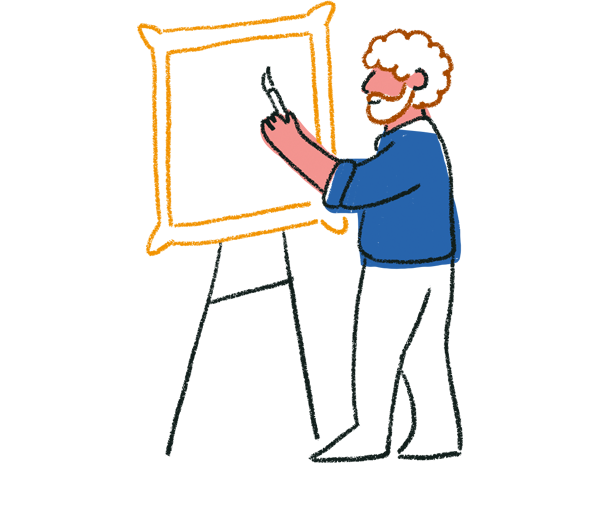
¡Un truco!Si no quieres etiquetas, añade las imágenes y el texto de las etiquetas y luego apaga las etiquetas. También puedes añadir URLs como etiquetas de elección de imagen. Esto puede ser útil si luego canalizas la respuesta, al redirigir a los encuestados a un sitio web o typeform, según la imagen que elijan.
Ampliar imágenes
Esto hará que tus imágenes sean más grandes. Recortamos automáticamente las imágenes a una relación de aspecto de 4:3 - puedes usar el panel de Vista Previa en tiempo real para ver cómo tus imágenes se ven afectadas.
Aquí tienes un ejemplo con dos imágenes - una foto de paisaje de un gato y una foto de retrato de un perro (ambas tomadas de la biblioteca de Unsplash).
Desactivar ‘Ampliar imágenes’
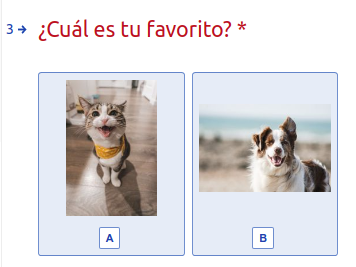
Si activas ‘Ampliar imágenes’ se verá así:
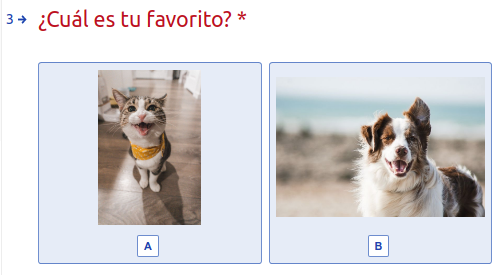
Observa cómo la imagen del perro se ha convertido al ratio 4:3.
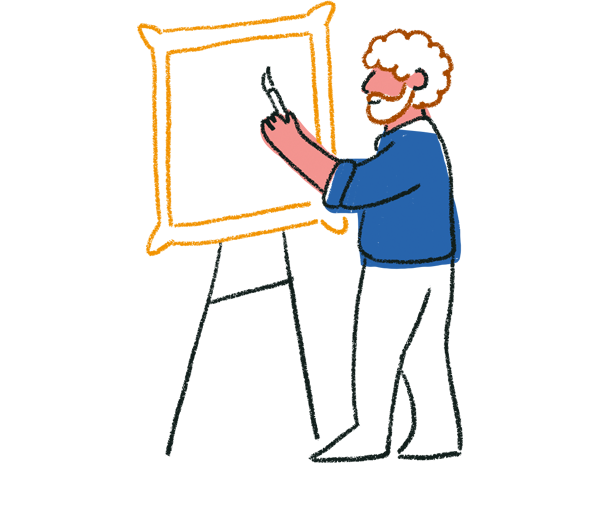
¡Observa!Dale a tus imágenes una relación de aspecto de 4:3 antes de subirlas. Esto significará que aparecerán igual en todos los dispositivos, y no se cortará nada cuando la imagen sea de gran tamaño.
Selección Múltiple
Si activas la opción de Selección múltiple, los encuestados podrán seleccionar respuestas ilimitadas o un rango limitado:
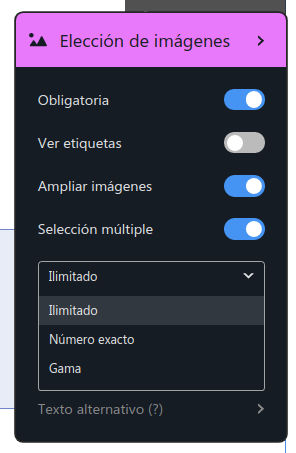

¡Advertencia!Una vez que hayas recogido las respuestas, no puedes cambiar la configuración del botón de selección múltiple, ya que esto causaría inconsistencias en tus datos. Si necesitas cambiar la configuración de las selecciones múltiples después de recoger las respuestas, por favor, consulta este artículo para saber cómo hacerlo.
Orden aleatorio
Puedes hacer que las posibles respuestas se orden de forma aleatoria, de modo que cada vez que alguien rellene el typeform, encuentre las opciones de manera diferente.
Añadir “Otra” opción
Haz clic en este interruptor si quieres que se añada la opción de respuesta ‘Otra’ a tu pregunta de Elcción de Imagen. Esto significa que habrá un campo adicional para que las personas escriban su propia respuesta si quieren.


